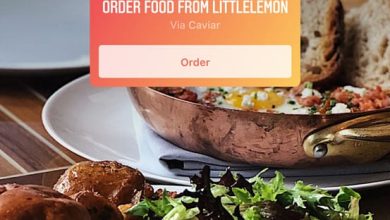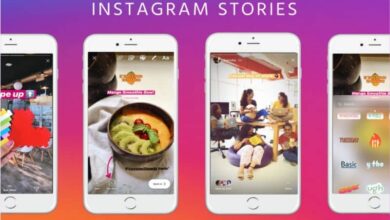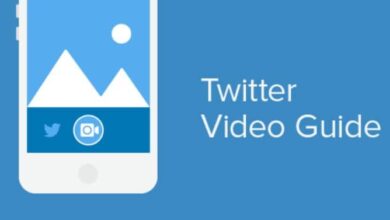Stap voor stap uitloggen bij YouTube op alle apparaten
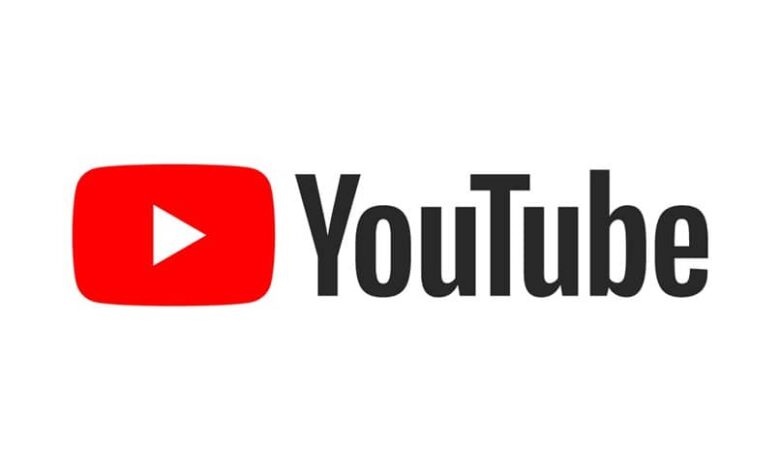
YouTube is een van de meest populaire ruimtes op de netto omdat jij kan trending video's van over de hele wereld bekijken , daarom nam hij vorig jaar het gebruik van zijn ruimtes zeer serieus.
Deze website biedt je honderden video's, allemaal op één plek. Het is vrij gebruikelijk dat gebruikers die uw inhoud dagelijks gebruiken, op zoek gaan naar verschillende middelen, outils en manieren om hun accounts te beschermen.
Inderdaad, veel mensen die een account hebben op dit platform, vaak in inloggen vanaf Google-account , hetzij omdat ze makers van inhoud zijn en proberen inkomsten te genereren met dit platform, of omdat ze gewoon consumeren wat daar wordt gedownload.
Op basis van dit alles hebben veel mensen ervoor gekozen om een steeds veiliger account te hebben, waarmee ze vanaf elk apparaat kunnen beheren hoe ze de app openen.
Dit betekent dat je op het platform vanaf elk gekoppeld apparaat kunt zien waar, hoe en waar je bent ingelogd.
In dit artikel gaan we je enkele tips leren over de YouTube-pagina en hoe je sessies kunt afsluiten die je op verschillende mobiele toestellen.
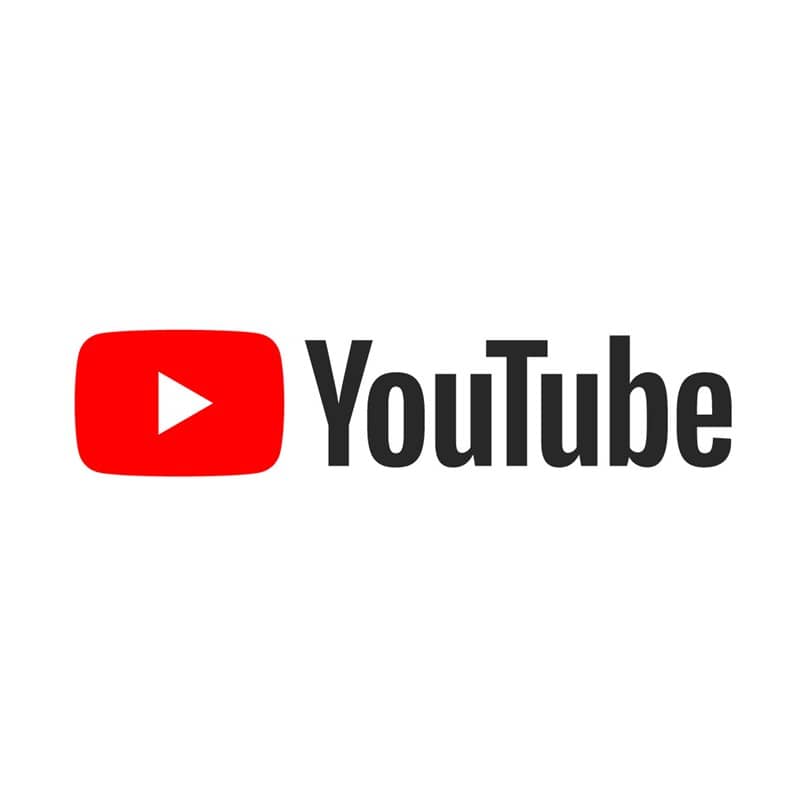
Uitloggen bij YouTube
Wanneer u toegang begint te krijgen YouTube , er zijn veel dingen die u kunt doen. Van het uploaden van video's waarmee je inkomsten kunt genereren tot het volgen van de levens, werken en samenwerkingen van artiesten van wie je houdt.
Veel mensen zijn echter van mening dat dit soort informatie op een negatieve manier kan worden gebruikt en daarom is het belangrijk om alle sessies waarbij u bent ingelogd open te houden.
Als je al die accounts moet sluiten en bewaren slechts één account geopend , laten we u hier een stapsgewijze detail achter zodat u uw account en de vertrouwelijkheid ervan kunt beschermen:
- Om te beginnen, moet je ga naar de hoofdpagina van YouTube .
- Eenmaal op de pagina moet je ervoor zorgen dat je sessie open is, anders voer je deze in door naar het blauwe tabblad te gaan dat je rechtsboven in het scherm kunt vinden.
- Eenmaal daar, hoef je alleen maar te beginnen, je gebruikersnaam en profielfoto te zoeken. Eenmaal daar moet je naar het instellingengedeelte gaan, dat je kunt herkennen aan een grijs nootvormig figuur.
- Eenmaal daar moet je naar links gaan en in de opties klik je op degene die zegt " compte «
- Daar moet je naar de blauw gemarkeerde optie gaan met de tekst Bekijk of wijzig je accountinstellingen Kopen Google Reviews .
Als je binnen bent, zul je zien dat alle beveiligings- en privacystappen die je nodig hebt beschikbaar zijn.
Op basis hiervan moet je een volledige beoordeling van je account uitvoeren om zeker te zijn van alle beveiligingsinstellingen en daarna krijg je de mogelijkheid om je YouTube- en Google-account te bekijken en te sluiten vanaf alle apparaten waarop dat account is geopend . .
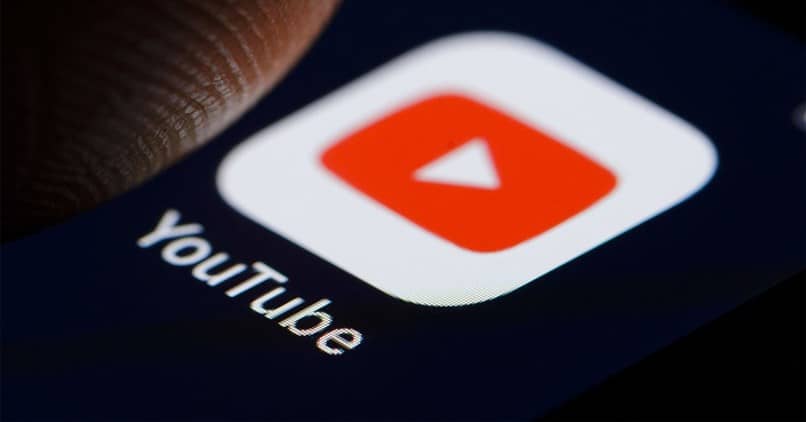
Hoe u uw YouTube-kanaal van uw mobiel kunt verwijderen
Als het verwijderen van alle apparaten niet meteen is wat u zoekt, is deze optie wellicht veel interessanter voor u. Deze optie is afhankelijk van het permanent verwijderen van je YouTube-kanaal, waarbij je je Android-telefoon veilig gebruikt. Als dit is wat je zoekt, volg dan deze stappen:
- Om dit te doen, moet je inloggen op je YouTube-account vanaf je Navigateur .
- Daarna moet je rechtsboven op het icoontje met drie puntjes klikken en daar kiezen » Computer In de opties die zullen verschijnen.
- Zodra uw browser is geopend en het uiterlijk heeft gewijzigd, gaat u naar de bovenhoek, gewoon naar uw profielfoto en drukt u op de knop met een tandwielpictogram.
- Hier moet u de optie "Geavanceerde instellingen" vinden.
- Daarna moet je de optie " Kanaal verwijderen ".
Er verschijnt een reeks waarschuwingen, maar alles is klaar om je kanaal met succes te kunnen verwijderen.